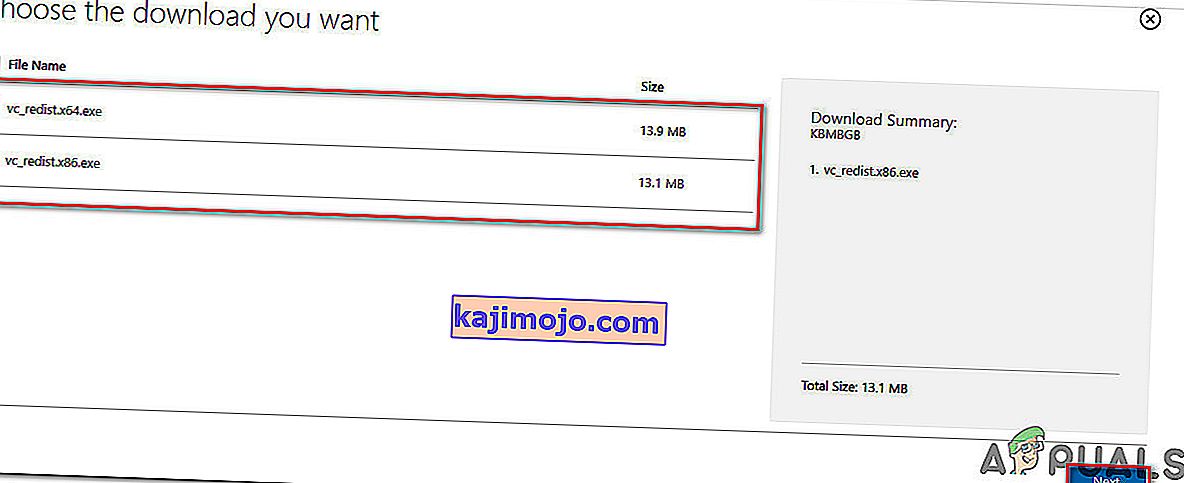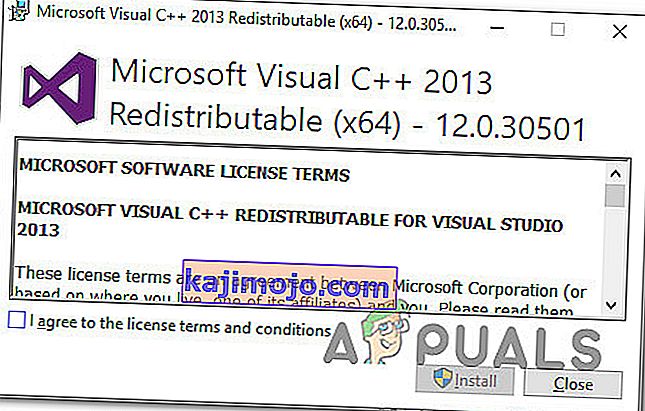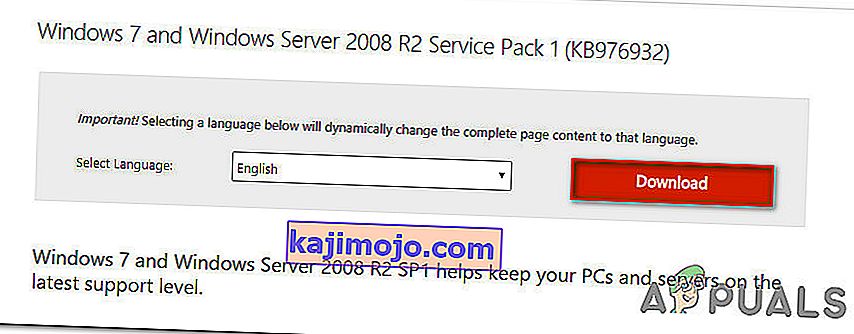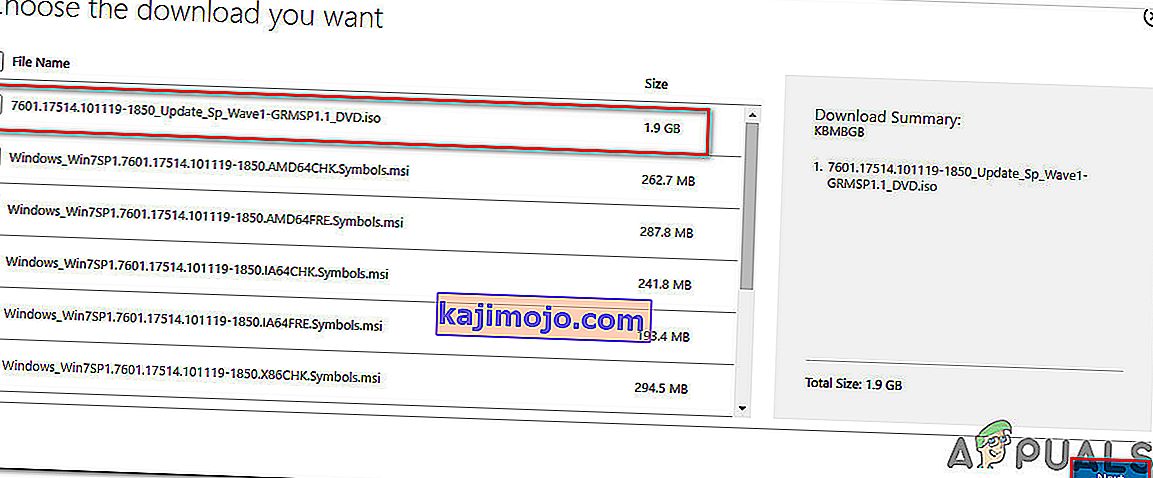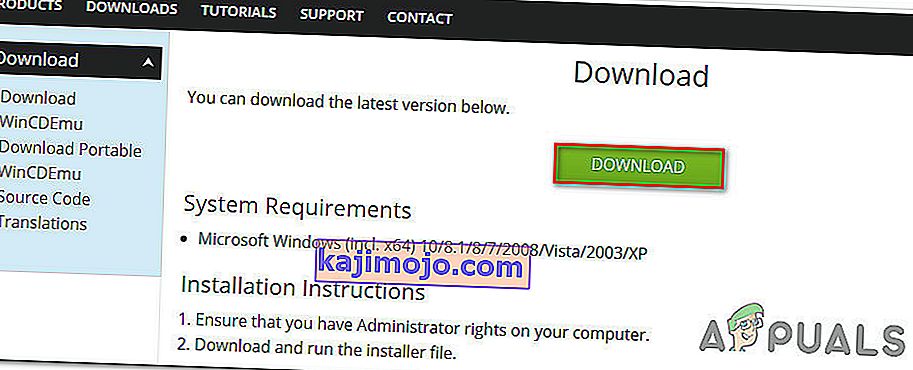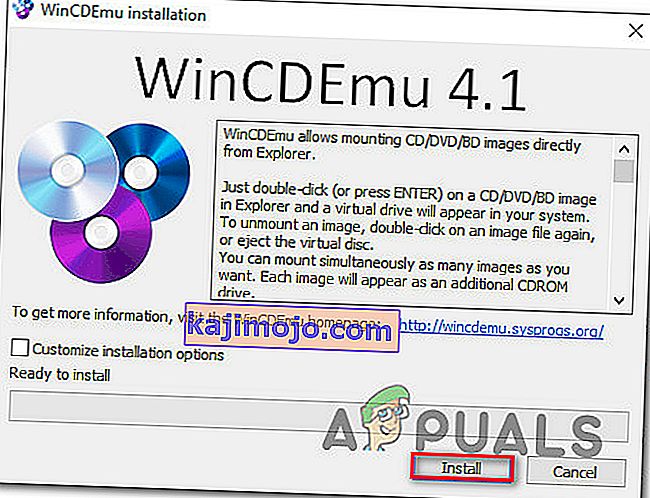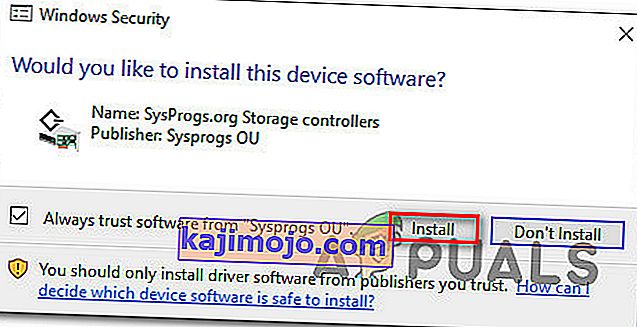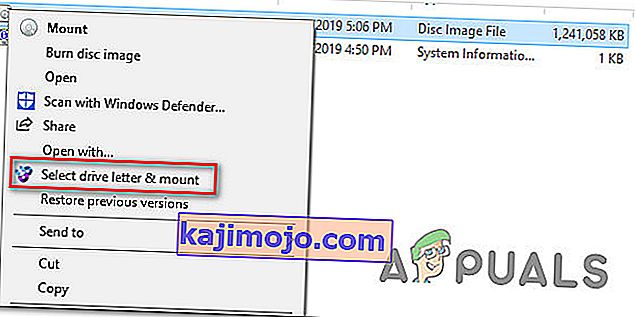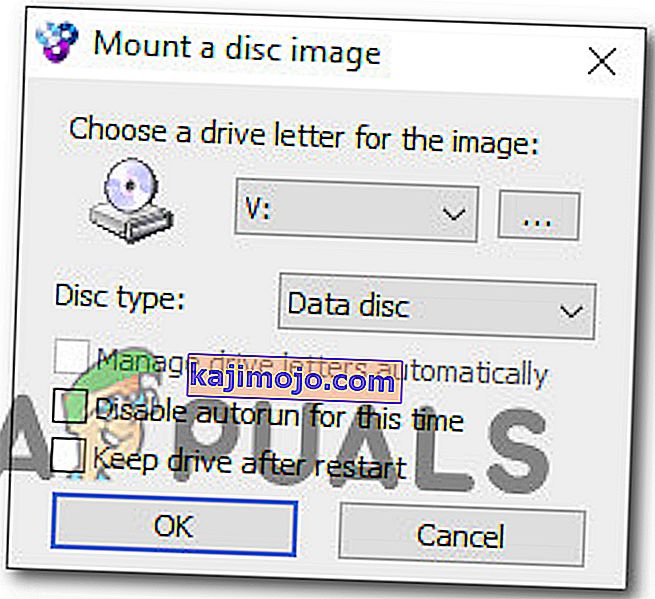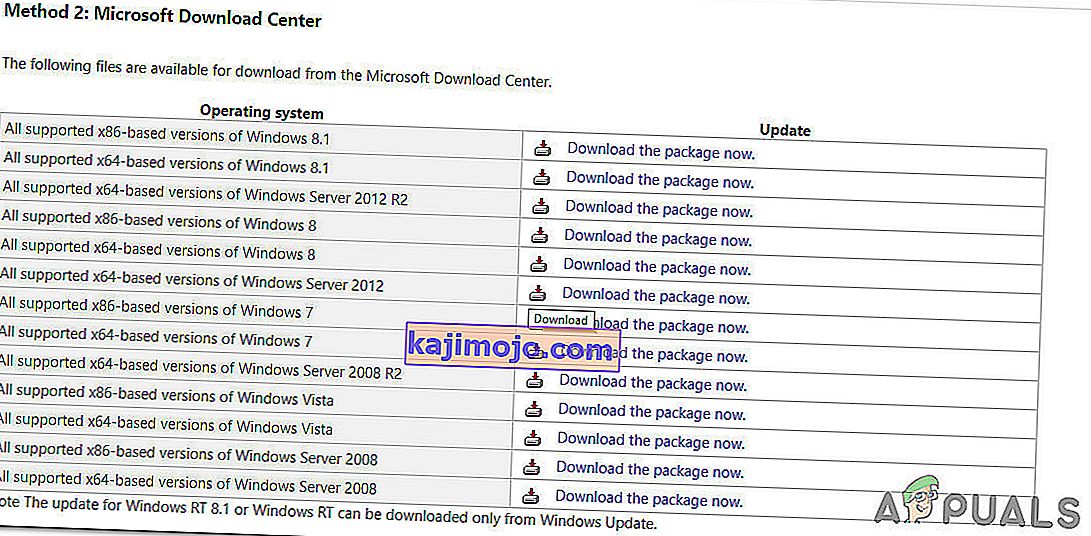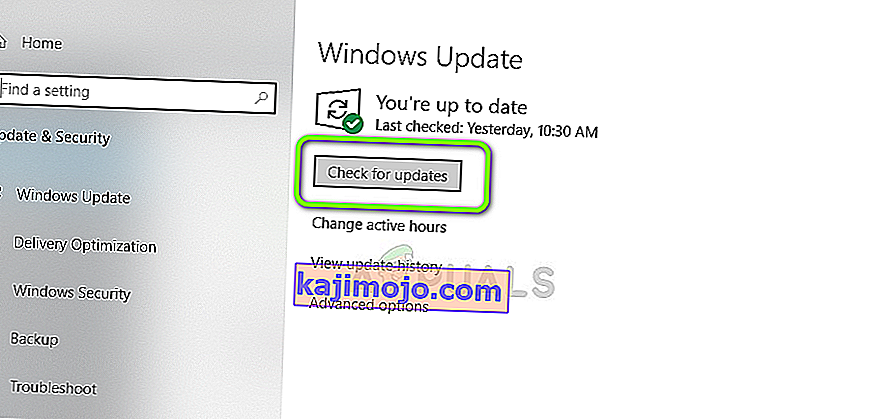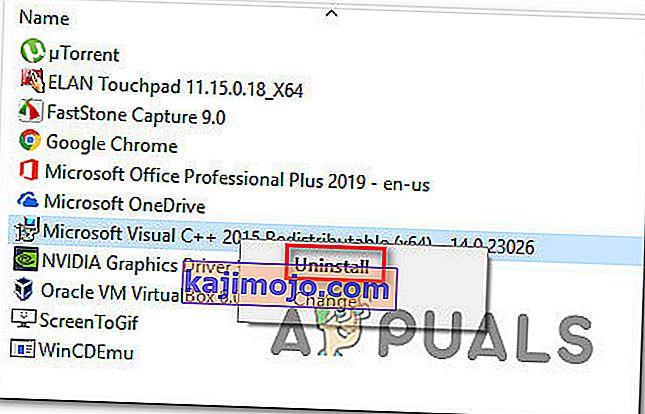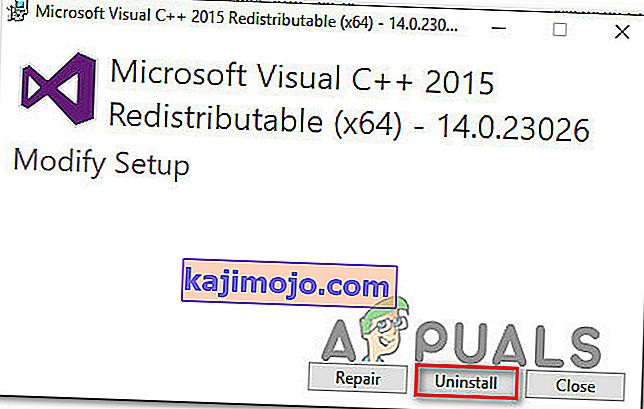Useat käyttäjät saavat ilmoituksen 0x80240017 määrittelemättömän virheen yrittäessään asentaa Visual C ++ -jakelupaketteja Visual Studio 2013: lle tai Visual C ++ -jakelupaketteja Visual Studio 2015: lle . Tämä ongelma ei ole yksinomaan tietylle Windows-versiolle, koska sen ilmoitetaan esiintyvän Windows 7: ssä, Windows 8.1: ssä ja Windows 10: ssä.

Mikä aiheuttaa ' 0x80240017 määrittelemätön virheen'?
Tutkimme tätä ongelmaa tarkastelemalla erilaisia käyttäjäraportteja ja korjausstrategioita, joita he käyttivät ongelman ratkaisemiseen. Muutaman yleisen skenaarion perusteella, jotka onnistuimme löytämään, on olemassa muutamia yleisiä syyllisiä, jotka ovat vastuussa tämän virheilmoituksen esiintymisestä.
- Käyttäjä yrittää asentaa keskeneräisen Visual C ++ -paketin uudelleen - Useimmiten tämä virhe ilmenee, koska käyttäjä yrittää asentaa paketin keskeneräisen / vioittuneen asennusohjelman avulla. Tämän ilmoitetaan yleensä tapahtuvan sovellusten asentajien kanssa, jotka toimittavat käyttäjälle Visual C ++ -paketin. Tässä tapauksessa ratkaisu on ladata koko Visual C ++ -versio Microsoftin verkkosivustolta.
- Visual C ++ redist -paketti on asennettu Windows v6.1: een - Tämän virhesanoman ilmoitetaan esiintyvän myös niissä tapauksissa, joissa kohdekäyttöjärjestelmä on Windows v6.1. Ongelma johtuu siitä, että paketit on suunniteltu asennettaviksi vain Windows 7: een tai uudempiin. Tässä tapauksessa ratkaisu on päivittää Service Pack 1: n asentamiseen.
- Tietokoneelta puuttuu Universal C Runtime -päivitys - Saatat myös kohdata virhesanoman, jos Windows-versiostasi puuttuu Universal C Runtime -päivitys. Tämän ilmoitetaan olevan tyypillisesti tehokas tilanteissa, joissa virhe ilmenee Python-jakelua asennettaessa.
- Windows Update on jo ladannut Visual C ++ -paketin uudelleen - Virhesanoma voi ilmetä myös, jos Windows Update -komponentti onnistui lataamaan vaaditun Visual C ++ -paketin, mutta ei ole vielä onnistunut asentamaan sitä. Tässä tapauksessa ratkaisu on asentaa kaikki odottavat päivitykset.
- Viallinen / keskeneräinen Visual C ++ -jakelukelpoinen asennus - Virhe voi ilmetä myös, jos käyttäjällä on olemassa Visual C ++ -asennus, joka on vioittunut tai puutteellinen. Tässä tapauksessa ratkaisu on poistaa kaikki olemassa olevat Visual C ++ -asennukset ennen tarvittavien asentamista uudelleen viralliselta lataussivulta.
Jos yrität ratkaista tätä virhesanomaa, tässä artikkelissa on kokoelma vahvistettuja vianetsintävaiheita. Alta löydät useita erilaisia menetelmiä, joita muut samanlaisessa tilanteessa olevat käyttäjät ovat käyttäneet ongelman ratkaisemiseksi.
Jos haluat olla mahdollisimman tehokas, suosittelemme noudattamaan alla olevia menetelmiä järjestyksessä. Sinun pitäisi lopulta törmätä ohjeisiin, jotka auttavat sinua ratkaisemaan ongelman koneellasi.
Tapa 1: Visual C ++ Redistributable Package -asennuspaketin lataaminen
Koska ongelma ilmenee enimmäkseen sen jälkeen, kun sovelluksen asennusohjelma pyytää sinua asentamaan Visual C ++ -jakelupaketin, on todennäköistä, että asennusohjelma on vanhentunut tai sitä ei ladattu oikein.
Useat samanlaiseen tilanteeseen joutuneet käyttäjät ovat ilmoittaneet, että ongelma on ratkaistu sen jälkeen, kun he ovat ladanneet Visual C ++ Redistributable -paketin uudelleen virallisilta kanavilta. Joillekin heistä 0x80240017-määrittelemätön virhe ei palannut, kun he yrittivät asennusta vasta ladatusta asennusohjelmasta.
Tässä on pikaopas vaaditun Visual C ++ Redistributable -paketin lataamiseen ja asentamiseen Microsoftin palvelimilta:
- Käy ladattavassa Visual C ++ Redistributable Package -linkissä, joka sinun on asennettava:
Visual C ++ Redistributable Package for Visual Studio 2013 - Lataa linkki
Visual C ++ Redistributable Package for Visual Studio 2015 - Lataa linkki
- Kun olet siirtynyt lataussivulle, valitse asennuskieli ja aloita lataus napsauttamalla Lataa- painiketta.

- Valitse oikea asennusohjelma käyttöjärjestelmän arkkitehtuurin mukaan. Valitse vc-redist.x64.exe liittyvä ruutu, jos sinulla on 64-bittinen Windows-versio, tai vc-redist.x64.exe- ruutu, jos käytössäsi on 32-bittinen. Napsauta sitten Seuraava aloittaaksesi latauksen.
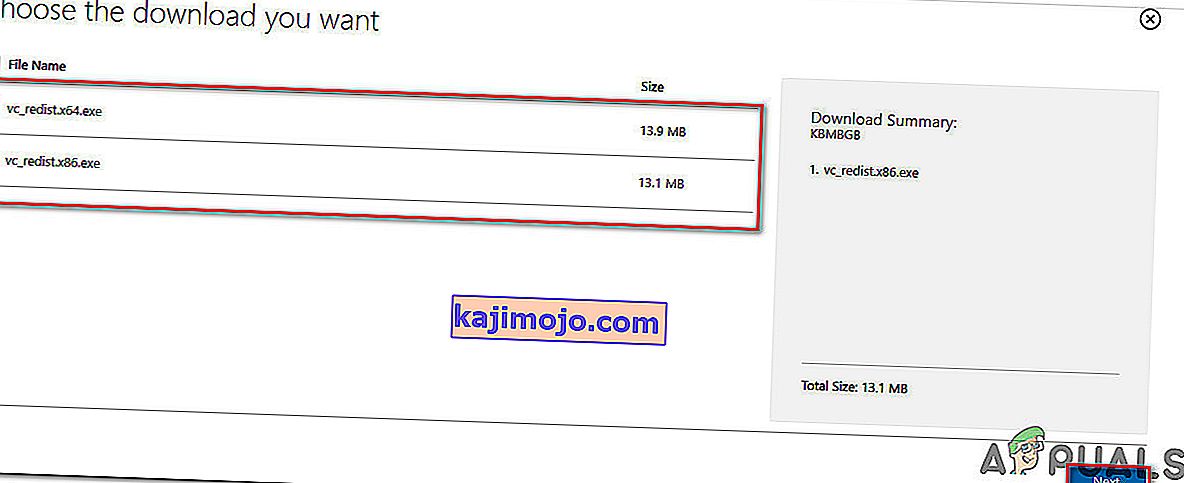
- Avaa asennustiedosto ja suorita asennus noudattamalla näytön ohjeita.
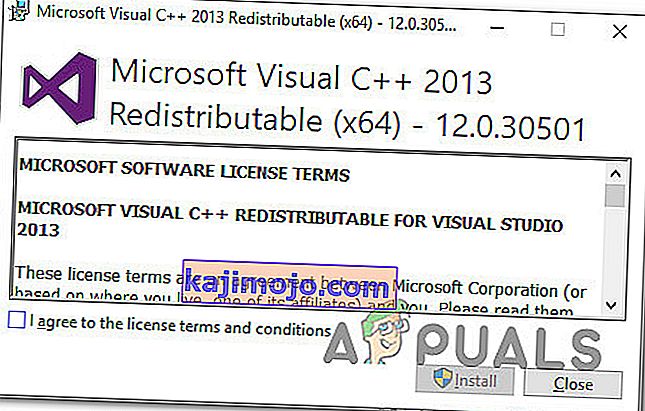
Jos kohtaat edelleen 0x80240017-määrittelemättömän virheen, siirry seuraavaan alla olevaan menetelmään.
Tapa 2: Windows 7 Service Pack 1: n asentaminen (jos käytettävissä)
Kuten jotkut käyttäjät ovat ilmoittaneet, ongelma voi ilmetä myös, jos yrität asentaa Visual C ++ -jakelupaketteja Visual Studio 2013: lle tai 2015 : lle Windows v6.1: ssä (Build 7600: Service Pack 0). Tässä tapauksessa virhe ilmenee, koska nämä kaksi uudelleenjakelupakettia on suunniteltu asennettavaksi Windows 7 Service Pack 1: een tai uudempaan.
Pari käyttäjää samankaltaisessa tilanteessa on ilmoittanut, että ongelma on ratkaistu Service Pack 1: n asentamisen jälkeen. Tässä on pikaohje tämän tekemiseen:
- Käy tällä linkillä ( täällä ), valitse kieli ja lataa Service Pack 1 napsauttamalla Lataa- painiketta.
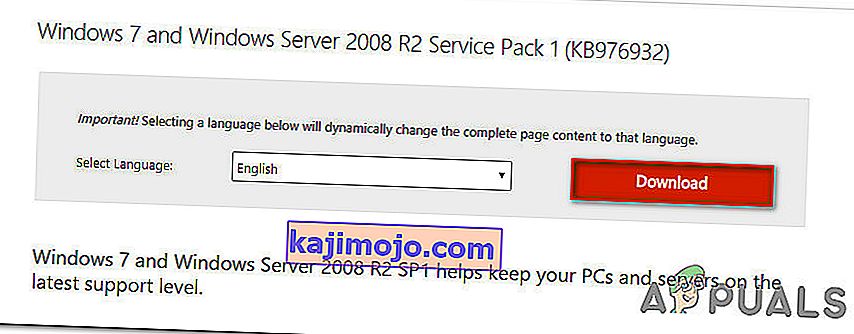
- Poista seuraavasta ruudusta kaikki muut ensisijaisen ISO-tiedoston lisäksi. Kun olet tehnyt niin, aloita lataus napsauttamalla Seuraava- painiketta.
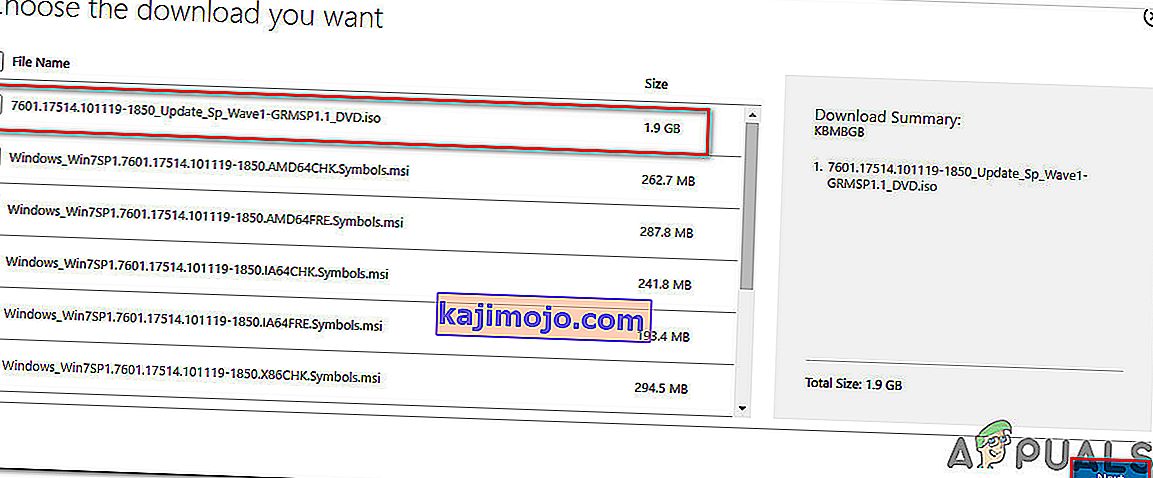
- Kun ISO-tiedosto on ladattu, siirry tähän linkkiin ( täällä ) ja napsauta Lataa-painiketta ladataksesi WinCDEMU 4.1 -työkalun . Käytämme tätä työkalua päivittääksesi Service Pack 1 -päivityksen.
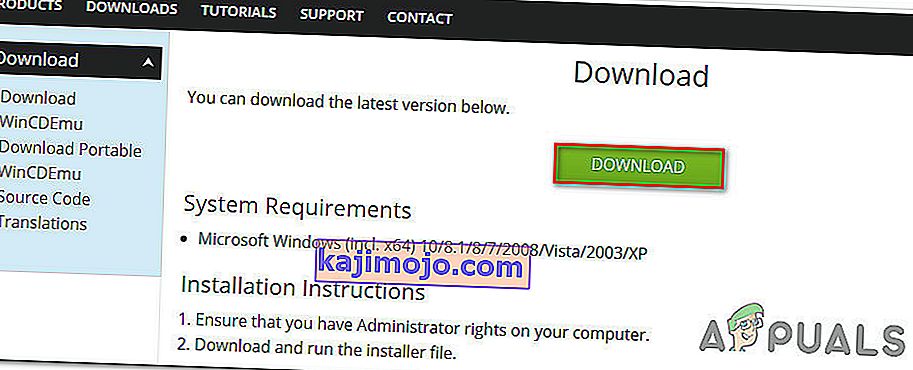
- Avaa asennus käynnistystiedostolle WinCDEmu ja paina Asenna -painiketta perustaa työkalun tietokoneeseen.
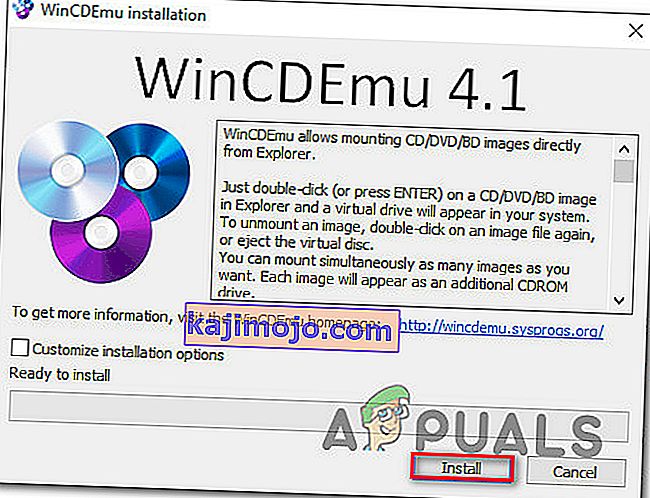
- Kun työkalu on asennettu, napsauta Asenna lisätäksesi tarvittavan järjestelmäohjelmiston.
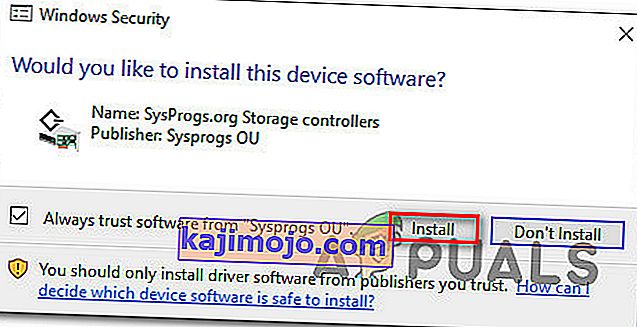
- Viimeistele WindowsCDEmu-ohjelman asennus käynnistämällä tietokone uudelleen.
- Kun seuraava käynnistys on valmis, siirry sijaintiin, johon ladasit Iso-tiedoston (vaiheessa 2), napsauta sitä hiiren kakkospainikkeella ja valitse Valitse ohjainkirjain ja kiinnitys .
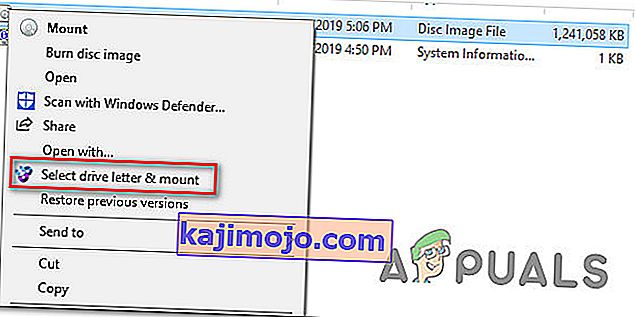
- Valitse aseman kirjain luot, aseta Levyn tyyppi on Datalevy ja klikkaa OK asentaa ISO -tiedosto.
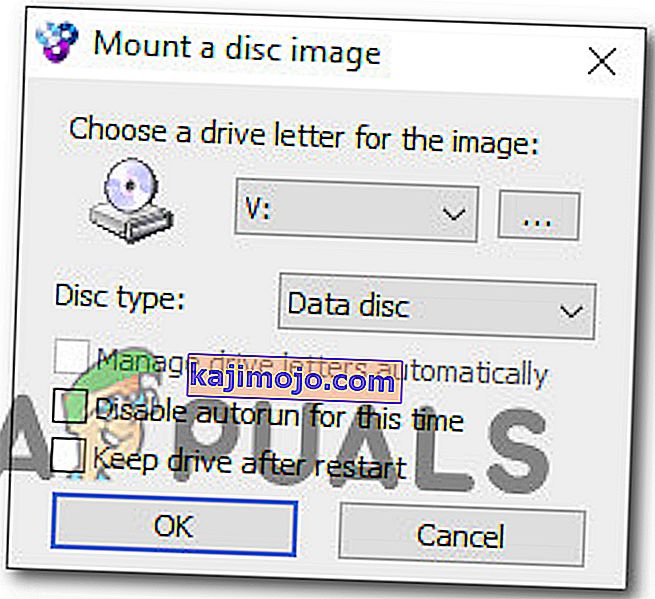
- Kun Windows 7 Service Pack 1 -kuva on asennettu, suorita asennus noudattamalla näytön ohjeita.
- Kun Service Pack 1 on asennettu, käynnistä tietokone uudelleen uudelleen ja tarkista, onko virhesanoma ratkaistu yrittämällä asentaa Visual C ++ Redistributable Package uudelleen.
Jos kohtaat edelleen 0x80240017-määrittelemättömän virheen, siirry seuraavaan alla olevaan menetelmään.
Tapa 3: Universal C Runtime -päivityksen asentaminen
Pari käyttäjää, jotka ovat saaneet tämän virheen Pythonin asentajan (tai muun sovelluksen) kehotuksen asentaa uudelleentarkistepaketin mukaan, ovat ilmoittaneet, että ongelma on ratkaistu, kun he ovat asentaneet Windows-versioonsa sovellettavan Universal C Runtime -päivityksen.
Tässä on pikaopas tämän tekemiseen:
- Käy tällä linkillä ( täällä ), selaa tapaan 2 ja lataa Windows-versioon soveltuva päivityspaketti.
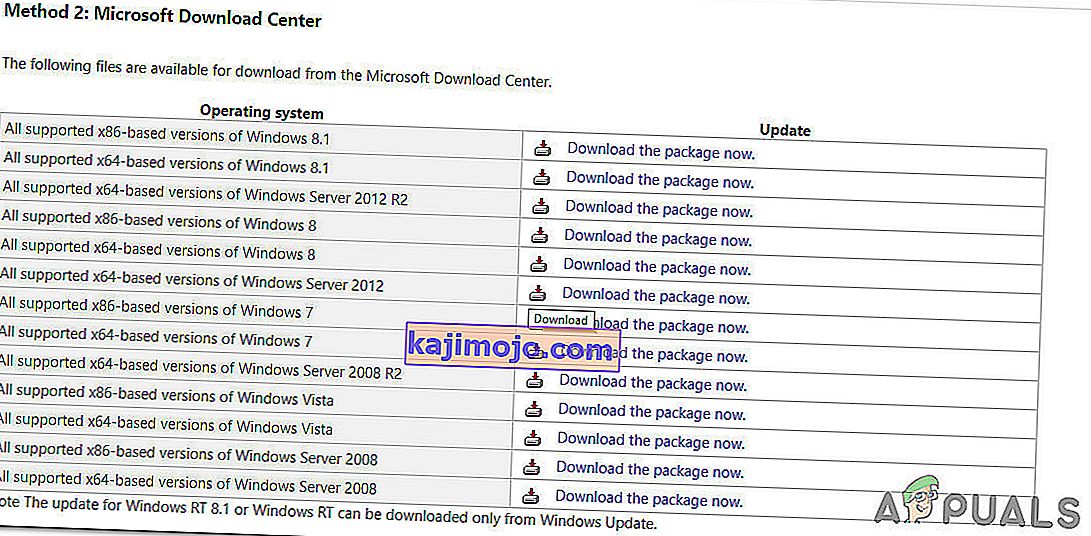
- Valitse seuraavasta näytöstä haluamasi kieli ja aloita lataus napsauttamalla Lataa- painiketta.

- Avaa asennustiedosto ja asenna Universal C Runtime -päivitys noudattamalla näytön ohjeita. Kun prosessi on valmis, käynnistä tietokone uudelleen ja tarkista, onko virhesanoma ratkaistu seuraavassa käynnistyksessä.
Jos kohtaat edelleen ' 0x80240017 määrittelemätön virheen' seuraavassa käynnistyksessä, siirry seuraavaan alla olevaan menetelmään.
Tapa 4: Odottavien Windows-päivitysten asentaminen
Pari käyttäjää, jotka ovat kohdanneet ' 0x80240017 määrittelemätön virheen' yrittäessään asentaa Visual C ++ -uudelleenpakettia Pythonin (tai vastaavan jakelun) kehotuksen jälkeen, ovat ilmoittaneet, että ongelma on ratkaistu, kun he ovat asentaneet odottavan Windowsin päivitykset.
Kuten käy ilmi, tämä erityinen ongelma voi ilmetä, jos Visual C ++ -paketti ladataan Windows Update -komponentilla, mutta sitä ei ole asennettu.
Jos tämä skenaario soveltuu nykytilanteeseen, asenna odottava Windows-päivitys noudattamalla seuraavia ohjeita ja ratkaise 0x80240017 määrittelemätön virhe:
- Avaa Suorita-valintaikkuna painamalla Windows-näppäintä + R. Kirjoita sitten “ ms-settings: windowsupdate ” ja paina Enter avataksesi Asetukset- sovelluksen Windows Update -näytön .

Huomaa: Jos käytössäsi on Windows 10 vanhempi Windows-versio, käytä sen sijaan wuapp-komentoa.
- Napsauta Windows Update -näytön sisällä Tarkista päivitykset ja asenna kaikki odottavat Windows-päivitykset noudattamalla näytön ohjeita.
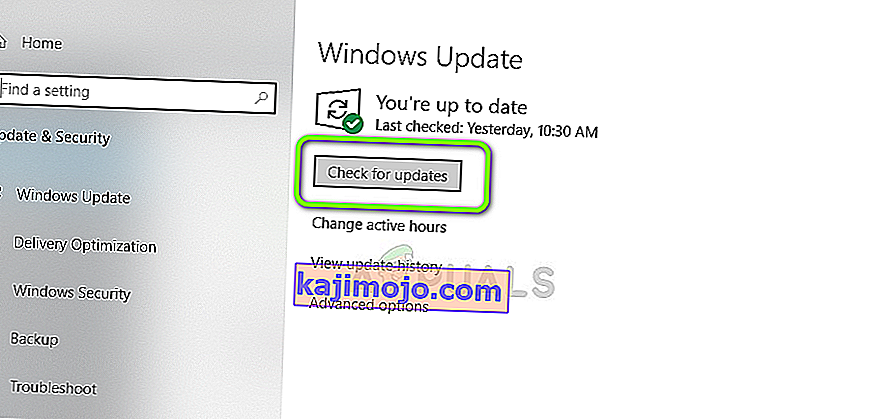
- Kun sinua kehotetaan käynnistämään uudelleen, tee se ja muista palata Windows Update -näyttöön nähdäksesi, onko sinulla muita odottavia päivityksiä.
- Yritä asentaa Microsoft Visual C ++ Redistributable -paketti uudelleen ja katso, onko virhesanoma ratkaistu.
Jos kohtaat edelleen 0x80240017 määrittelemätön virheen, siirry seuraavaan alla olevaan menetelmään.
Tapa 5: Olemassa olevien Microsoft Visual C ++ -jakelupakettien poistaminen
Kuten jotkut asianomaiset käyttäjät ovat ehdottaneet, ongelma voi ilmetä myös, jos jokin nykyisistä Microsoft Visual C ++ -jakeluvista asennuksista on vioittunut. Muutama samankaltaisessa tilanteessa ollut käyttäjä on ilmoittanut, että virheilmoitusta ei enää ilmennyt sen jälkeen, kun he olivat poistaneet kaikki olemassa olevat Microsoft Visual C ++ -asennukset ennen kuin he yrittivät asentaa vaadittavaa Visual C ++ Redist -pakettia.
Tässä on pikaopas kaikkien olemassa olevien Microsoft Visual C ++ Redistributable -pakettien poistamisesta ennen kuin yrität asentaa uudelleen:
- Paina Windows-näppäin + R avata Suorita -valintaikkuna. Kirjoita sitten “ appwiz.cpl ” ja paina Enter avataksesi Ohjelmat ja toiminnot -näytön.

- Sisällä ohjelmien ja tiedostojen näytön siirtyä oikealla ruudussa hiiren kakkospainikkeella Microsoft Visual C ++ Redist paketti ja valitse Poista .
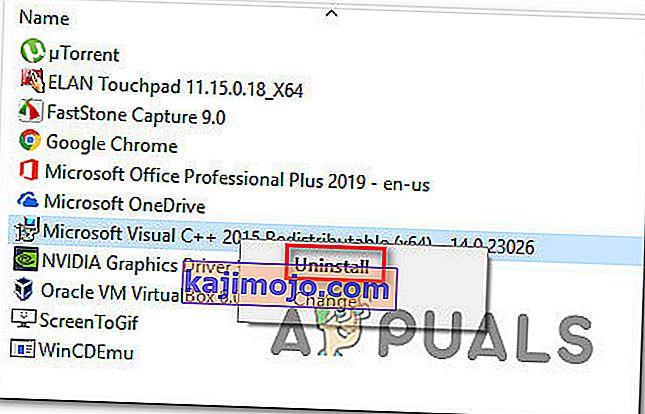
- Napsauta seuraavan valikon sisällä Poista asennus ja seuraa näytön ohjeita poistaaksesi Microsoft Visual C ++ -paketin uudelleen.
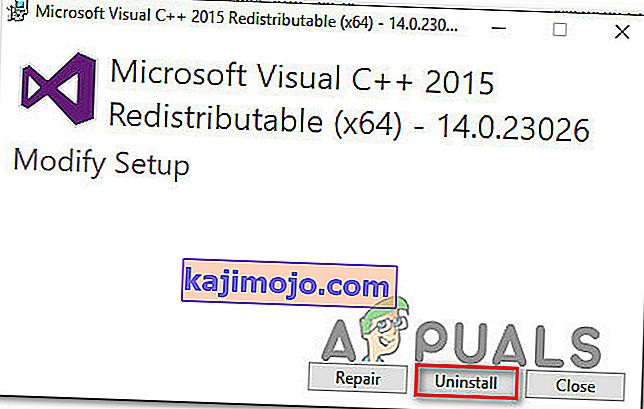
Huomaa: Jos sinulla on useita Microsoft Visual C ++ -asennuksia, toista vaiheet 2 ja 3 jokaisen kanssa.
- Kun olet onnistunut poistamaan kaikki Microsoft Visual C ++ -asennukset, käynnistä tietokone uudelleen.
- Lataa ja asenna seuraavassa käynnistyksessä tarvittavat Microsoft Visual C ++ -asennukset yhdestä näistä linkeistä ja tarkista, onko ongelma ratkaistu:
Visual C ++ Redistributable Package for Visual Studio 2013 - Lataa linkki
Visual C ++ Redistributable Package for Visual Studio 2015 - Lataa linkki
Tapa 6: Vanhemman Python-version asentaminen (jos käytettävissä)
Jos saat tämän virhesanoman yrittäessäsi asentaa Python-jakelua, kannattaa ehkä toistaa prosessi vanhemmalla jakelulla ja nähdä, esiintyykö virhesanoma edelleen.
Useat käyttäjät, jotka kohtaavat ongelman samanlaisessa tilanteessa, ovat ilmoittaneet onnistuneensa kiertämään ongelman asentamalla vanhemman Python-jakelun.
Tämä ei ole välttämättä pysyvä korjaus, koska sinun on todennäköisesti päivitettävä uusimpaan versioon tulevaisuudessa, mutta se on tehokas, jos etsit nopeaa ratkaisua, jonka avulla voit asentaa Python-jakelun.
Sen perusteella, mitä muut samanlaisessa tilanteessa olevat käyttäjät sanovat, sinun pitäisi pystyä kiertämään asia lataamalla Python-versio 3.4.3 . Lataa vain jakelu, noudata näytön ohjeita ja katso, saatko saman virheen, kun sinua kehotetaan asentamaan Visual C ++ redist -paketti.
Tapa 7: Korjausasennuksen suorittaminen
Jos olet tullut niin pitkälle ilman tulosta, on suuri mahdollisuus, että kohtaat tämän ongelman jonkinlaisen järjestelmän vioittumisen vuoksi. On olemassa muutama menetelmä, joita voit käyttää tiedostojen vioittumisen poistamiseksi ja 0x80240017-määrittelemättömän virheen ratkaisemiseksi , mutta monet samanlaisessa tilanteessa olevat käyttäjät ovat ilmoittaneet, että ongelma on ratkaistu korjausasennuksen jälkeen.
Korjausasennus on rikkomaton toimenpide, jonka avulla voit päivittää kaikki Windows-komponentit vaikuttamatta henkilökohtaisiin tiedostoihisi ja sovelluksiisi. Toisin kuin puhdas asennus , korjausasennus antaa sinun säilyttää kaikki henkilökohtaiset tietosi, mukaan lukien valokuvat, musiikki, videot, käyttäjän mieltymykset ja kaikki asennetut kolmannen osapuolen sovellukset.
Jos päätät tehdä korjausasennuksen, voit noudattaa tässä artikkelissa (tässä) olevia ohjeita .